在電視上顯示智慧型電話的畫面(螢幕鏡射)
概述
您可以將行動裝置(如智慧型電話或平板電腦)的畫面顯示在電視上以檢視相片、視訊或網站。
“螢幕鏡射”是透過Miracast技術在電視上顯示螢幕鏡射相容裝置(如智慧型電話、PC)畫面的功能。不需要無線路由器(或存取點)就能使用此功能。
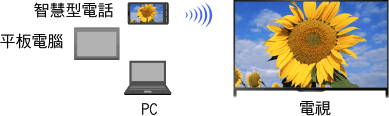
步驟
按輸入選擇按鈕,然後選擇[螢幕鏡射]。
(使用觸控板遙控器時,按控制列(
 ),滑動觸控板反白輸入選擇按鈕,按觸控板,滑動觸控板反白[螢幕鏡射],然後按觸控板。)
),滑動觸控板反白輸入選擇按鈕,按觸控板,滑動觸控板反白[螢幕鏡射],然後按觸控板。)操作智慧型電話以連接電視機。
智慧型電話與電視機連接時,智慧型電話上顯示的畫面也會顯示在電視機上。
詳情請參閱智慧型電話的操作手冊。
若要變更外接裝置上顯示的電視機名稱
按主選單按鈕,然後選擇![]() [設定] →
[設定] → ![]() [網路] → [裝置名稱]。
[網路] → [裝置名稱]。
若要列出外接裝置/註銷裝置
顯示螢幕鏡射的待機畫面時,按選項按鈕,然後選擇[顯示裝置清單/刪除]。
若要註銷裝置,在清單中選擇要刪除的裝置,然後按![]() 按鈕(或按觸控板遙控器上的觸控板)。然後在確認畫面中選擇[是]。
按鈕(或按觸控板遙控器上的觸控板)。然後在確認畫面中選擇[是]。
若要註銷所有裝置,按清單中的選項按鈕,選擇[全部刪除],然後在確認畫面中選擇[是]。
清單左邊上的圖示顯示如下。
![]() (勾選圖示):連接的裝置
(勾選圖示):連接的裝置
![]() (顯示圖示):與螢幕鏡射相容的裝置
(顯示圖示):與螢幕鏡射相容的裝置
若要在嘗試連接裝置與電視機時顯示對話方塊
啟動此功能可避免不小心連接裝置。
顯示螢幕鏡射的待機畫面時,按選項按鈕,然後選擇[註冊通知] → [開]。
請注意,一旦您拒絕來自裝置的註冊請求,將無法連接裝置,除非從裝置清單中刪除該裝置。
若要連接拒絕的裝置,按選項按鈕,選擇[顯示裝置清單/刪除],然後刪除拒絕的裝置。接著為裝置建立新的連線。
變更波段設定(專家)
顯示螢幕鏡射的待機畫面時,按選項按鈕,然後選擇[頻段設定]。
[自動]:通常使用此選項。可以自動選擇適合螢幕鏡射功能的波段。
[自動 (2.4GHz頻段)]:連接僅支援2.4GHz的裝置時使用此選項。此選項支援的裝置可能比其他選項多。
[自動 (5GHz頻段)]:連接支援5GHz的裝置時使用此選項。此選項可能改善視訊串流品質。
請注意,選擇此選項時,電視機無法連接僅支援2.4GHz的裝置(螢幕鏡射的待機畫面除外)。
[選擇頻道]:使用此選項以選擇特定無線頻道。
請注意,電視機連接到無線路由器(存取點)時,無法變更[頻段設定]。
提示
- 關於您裝置支援的無線波段資訊,請參閱裝置的操作手冊。
- 視地區/國家而定,可能不支援5GHz波段。如果不支援5GHz波段,您只能使用[自動]和[選擇頻道]。
- 視外接無線裝置而定,可能使用不同的波段。
註
- 顯示螢幕鏡射的待機畫面時,電視機與無線路由器(存取點)之間的無線連接將中斷。因此透過網際網路的通訊(如來電*)將停止。
*視電視機型號而定,可以使用來電功能。

